Когда вы воспроизводите какой-то звук на своем компьютере и замечаете, что есть какая-то проблема, и запускаете средство устранения неполадок Windows, вы можете увидеть сообщение об ошибке:
Обнаружен универсальный аудиодрайвер
Это очень распространенная проблема, которая означает, что ваше аудиоустройство не отвечает на команды, введенные в систему. Возможные причины этой проблемы:
- Аудиосервисы не работают
- Аудио драйверы не обновлены
- Некоторые улучшения звука вызывают проблему
Если вы столкнулись с этой проблемой, читайте дальше. В этой статье мы перечисляем некоторые исправления, которые могут помочь вам решить эту проблему.
Исправление 1. Убедитесь, что звуковые службы работают.
Шаг 1. Нажмите Клавиша Windows + R вместе, чтобы открыть диалоговое окно "Выполнить".
Шаг 2: напишите services.msc в нем и нажмите ОК.

Шаг 3. Прокрутите окно вниз и найдите Windows Audio сервис из списка. Щелкните правой кнопкой мыши на Windows Audio обслуживание и выберите Характеристики.
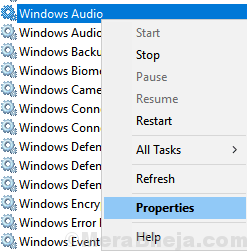
Шаг 4. Убедитесь, что служба Бег а тип запуска установлен на Автоматический.
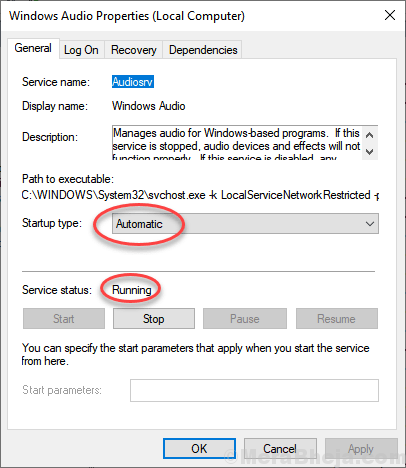
Шаг 5. Если нет, то Начинать сервис и измените тип запуска на Автоматический.
Шаг 6: нажмите Применять и, наконец, нажмите на ОК
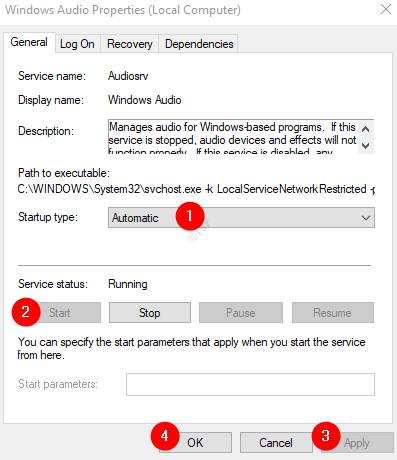
Шаг 7: Найдите Конструктор конечных точек Windows Audio из списка и убедитесь, что он также установлен на автоматический и работает.
Теперь, когда вы убедились, что службы аудио работают, проверьте, существует ли проблема, в случае ее возникновения попробуйте следующее исправление.
Исправление 2: обновите аудиодрайверы
Шаг 1. Откройте диалоговое окно «Выполнить». Вы можете использовать ярлык Windows + R.
Шаг 2: введите devmgmt.mscи нажмите ОК
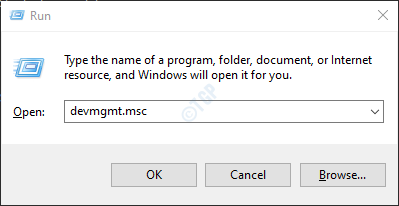
Шаг 3. В окне диспетчера устройств Двойной клик на Звуковые, видео и игровые контроллерычтобы расширить выбор. Щелкните правой кнопкой мыши проблемное звуковое устройство и выберите Обновить драйвер
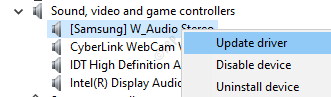
Шаг 4. В окне «Обновить драйверы» нажмите Автоматический поиск драйверов
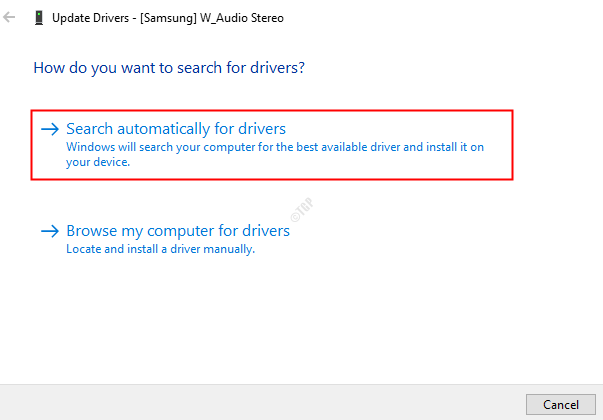
Шаг 5: Если будет обнаружена какая-либо обновленная версия драйвера, вы получите уведомление и сможете обновить драйвер.
Как только драйвер будет обновлен, проверьте, решена ли проблема. Если нет, попробуйте следующее исправление.
Исправление 3: удалите и переустановите аудиодрайверы
Шаг 1. Откройте диспетчер устройств. См. Шаг 1,2 из Исправления 2.
Шаг 2: Двойной клик на Звуковые, видео и игровые контроллерычтобы расширить выбор. Щелкните правой кнопкой мыши проблемное звуковое устройство и выберите Удалить устройство
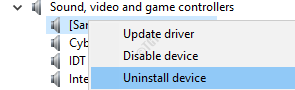
Шаг 3. В окне «Удалить устройство» щелкните значок Удалить кнопка
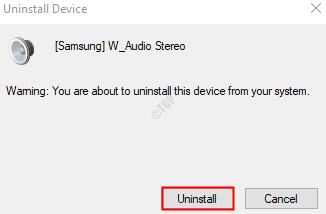
Шаг 4: Перезагрузите систему. Windows попытается переустановить драйверы.
Шаг 5: снова откройте Диспетчер устройств и нажмите Сканирование на предмет изменений оборудования как показано ниже
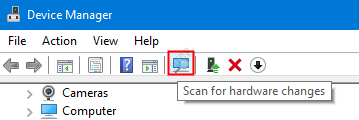
Теперь, когда драйверы переустановлены, проверьте, решена ли проблема.
Исправление 4: отключите улучшения звука
Шаг 1. Откройте диалоговое окно «Выполнить» (Windows + R)
Шаг 2: введите управлять звуками mmsys.cpl и ударил Входить ключ
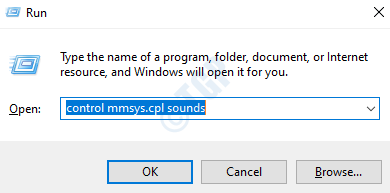
Шаг 3: Щелкните правой кнопкой мыши на устройстве по умолчанию и выберите Характеристики
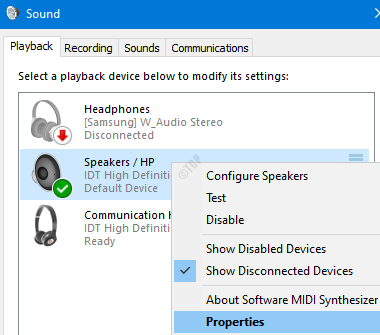
Шаг 4. В окне "Свойства" перейдите к Улучшения вкладка
ПРИМЕЧАНИЕ. Не все аудиоустройства имеют вкладку «Улучшение» в окне «Свойства». Если вы видите, что это не вкладка «Улучшение», попробуйте следующее исправление.
Шаг 5: Отметьте Отключить все звуковые эффекты
Шаг 6: нажмите Применять а затем нажмите на ОК
Если это не поможет, попробуйте следующее исправление.
Исправление 5.Используйте встроенные драйверы звука.
Если вы видите, что ни одно из вышеперечисленных исправлений не помогло в вашем случае, это может вам помочь. Windows 10 имеет несколько базовых драйверов, доступных для пользователей, и в подобных ситуациях мы можем попробовать, работают ли эти драйверы вместо драйверов, предоставленных производителем.
Шаг 1. Откройте диспетчер устройств. См. Шаг 1,2 из Исправления 2.
Шаг 2. Прокрутите вниз и найдите Звуковые, видео и игровые контроллеры.
Шаг 3: Двойной клик на Звуковые, видео и игровые контроллерычтобы расширить выбор. Щелкните правой кнопкой мыши проблемное звуковое устройство и выберите Обновить драйвер
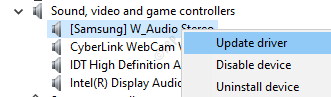
Шаг 4. В окне «Обновить драйверы» нажмите Найдите на моем компьютере драйверы
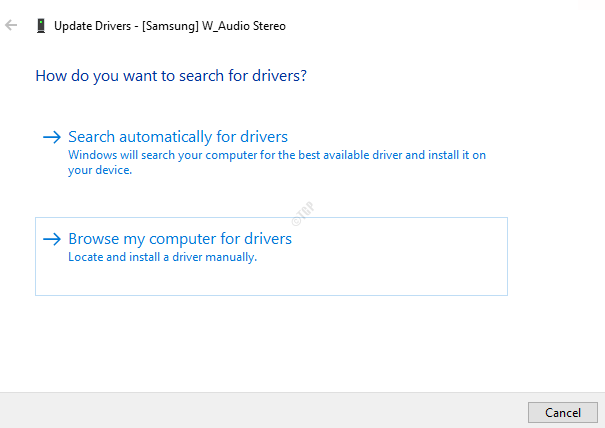
Шаг 5: выберите Позвольте мне выбрать из списка драйверов устройств на моем компьютере
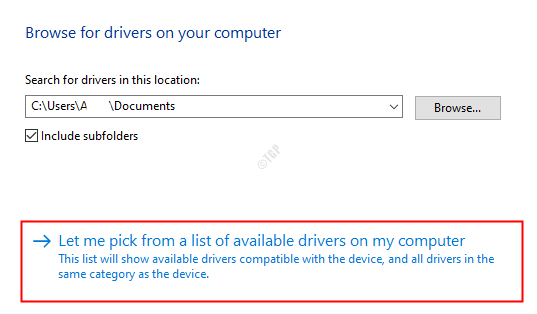
Шаг 6: Из списка выберите, Аудиоустройство высокой четкости
Шаг 7: В случае появления диалогового окна с предупреждением нажмите да
Шаг 8: перезагрузите систему
Это должно помочь вам решить проблему.
Это все
Мы надеемся, что один из этих методов поможет вам решить проблему. Просьба прокомментировать и сообщить нам, какое из вышеперечисленных исправлений помогло.
Спасибо за чтение. Следите за новостями, чтобы узнать больше советов и рекомендаций.
![Аудиоустройство отключено на моем ПК с Windows 10 [ИСПРАВЛЕНО]](/f/7b863aefd5766591ed44be8ebce580c0.jpg?width=300&height=460)